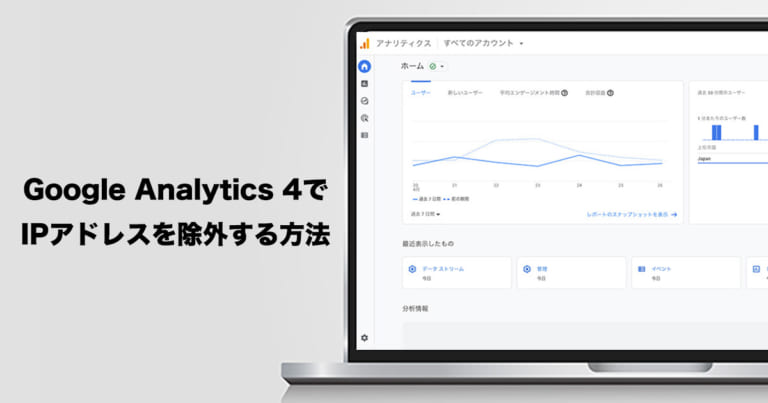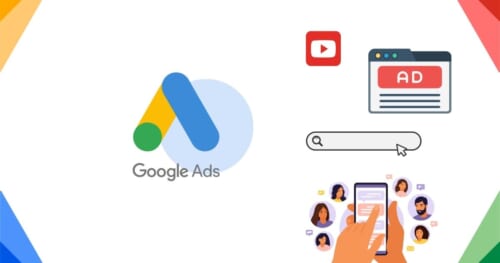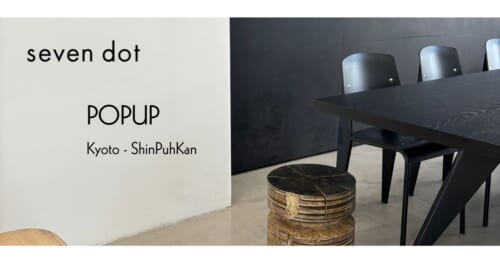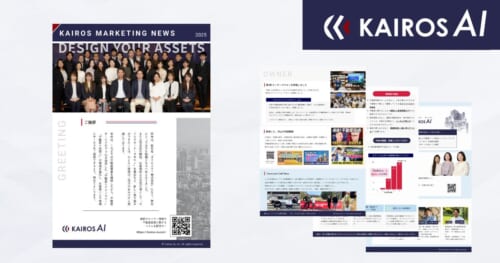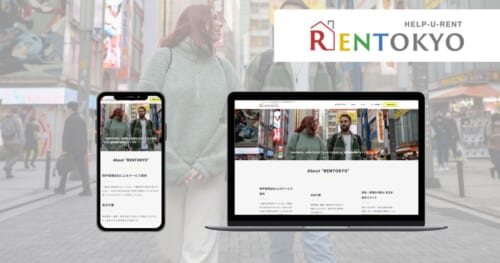新型コロナウイルスの影響でオンラインでのMTGや会議が増えてきました。zoom・Facebookの「Messenger Rooms」、Microsoft Teamsとツールの選択肢が多い中、Google Meetの使い方がわからないというご意見も頂くので記事にしてみました。
この記事をオススメしたい方
● Google Meetでの会議への参加を求められた
● Google Meetを使ってみたいと思っている
● ビデオ会議に興味がある
URLを発行する方法
<パソコンの場合>
・ブラウザで「Google Meet」を開く
・「ミーティングに参加または開始」をクリック
・ミーティングの名称を入力し、「続行」を押し「今すぐ参加」
・「ユーザーの追加」画面が表示されるのでURLをコピーするか、「参加に必要な情報をコピー」をクリックし、ペーストするとURLを他の方の共有できます。(ユーザーを追加から、メールアドレスを入力するなどの方法も可能)
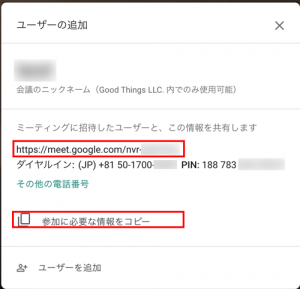
Google Meetの使い方、いかがでしたか?
その他にもGoogleカレンダーやGmailからも発行することが可能なGoogle Meet。今後もますます進化し、リモートワークの味方になってくれそうです。
Good Thingsでは、デジタルマーケティングにまつわるお困りごとをサポートをさせて頂いております。
関連・おすすめ記事
Post Views: 21,418